وقف مايكروسوفت سيرف من الذهاب إلى النوم باستمرار
التعامل مع مايكروسوفت سيروم سينامباستمرار يمكن أن يكون مزعج. ثم عليك إعادة تشغيله ، وانتقد قفل الشاشة وتسجيل الدخول في كل مرة. خارج المربع ، تم تعيين Microsoft Surface مع Windows RT على الذهاب للنوم كل دقيقتين افتراضيًا. هذا هو الإعداد سواء كان غير موصول أو موصول بمصدر الطاقة. يمكنك تغيير هذا السلوك عن طريق ضبط إعدادات الطاقة ، وإليك الطريقة.
ضبط إعدادات طاقة سطح Microsoft
استخدم اختصار لوحة المفاتيح وينكي + X لإظهار قائمة مستخدم الطاقة وحدد خيارات الطاقة.

يتم فتح خيارات الطاقة في وضع سطح المكتب ، ثم انقر فوق تغيير إعدادات الخطة.
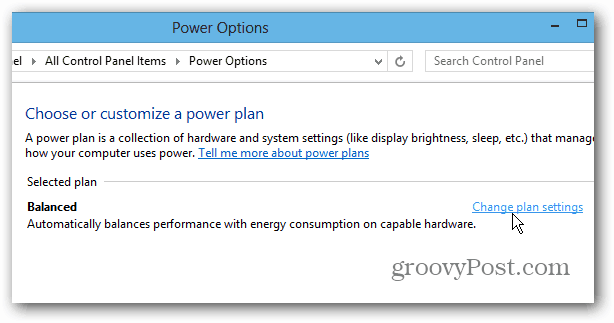
إليكم المكان الذي يمكنك فيه تغيير مقدار الوقت الذي يمر قبل أن ينام Surface.
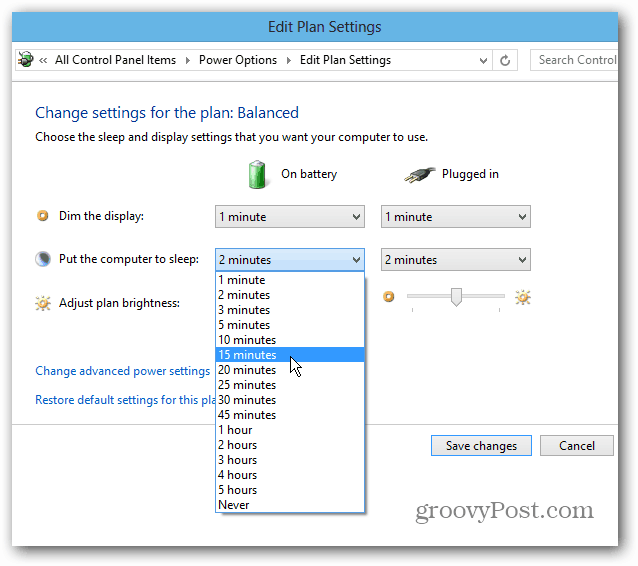
قم بتكوين مقدار الوقت الذي تريده عندما يكونيعمل على البطارية أو عند توصيله. عندما يتم توصيل Surface ، حدد مقدارًا أكبر من الوقت ، وأكثر من ذلك بدقائق عندما يكون في البطارية. يُفضل ترك إعداد Dim Display في الوضع الافتراضي لتوفير طاقة البطارية أثناء تشغيله على البطارية. لا يؤدي إلى إيقاف تشغيل العرض ، بل يجعله أقل سطوعًا.
بعد إجراء التحديدات ، تأكد من النقر فوق حفظ التغييرات.
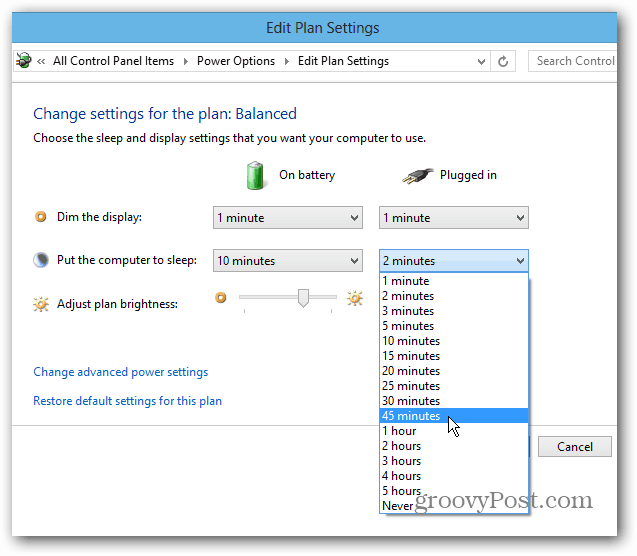
الذهاب إلى النوم كل دقيقتين أمر جيدتوفير طاقة البطارية ، ولكن مزعج للغاية عندما تحاول إنجاز الأمور. ستضعف بعض وقت البطارية عن طريق زيادة الوقت حتى تنام ، لكنك ستكون أقل إزعاجًا. خاصة أثناء استخدامه ككمبيوتر محمول وقم بتوصيله.









اترك تعليقا